Surface 3と相性抜群!Windows 10 Insider Previewのインストール方法
2015年06月30日 17時15分更新
”Surface 3での問題が修正された版”であるBuild 10158のWindows 10 Insider Previewが今朝公開されました。
日本ではアメリカよりもSurface 3発売までに時差があったため、国内で正規にSurface 3を購入した人にとっては、Windows 10が導入しづらい状態が続いていましたが、これは朗報。
とはいえ、原稿執筆時点ではBuild 10158のISOイメージはまだ配布されておらず、Windows 8.1からWindows UpdateをかけてもSurface 3にはインストールが失敗するBuild 10130が落ちてくる状態です。
いち早くBuild 10158をインストールしたいという人は、こちらの手順を確認しながらインストールしてみてください。
注意:
開発版のため、動作が不安定だったり、データが取り出せなくなったり、周辺機器が動かないなどのトラブルがあり得ます。必ず、現在のWindows8.1環境をバックアップしてからWindows 10 IPにアップデートしてください。
(1)古いBuild 10074のISOイメージを入手する
原稿執筆時点で最新のISOイメージはマイクロソフト公式サイトにあるBuild 10130(インストールできないもの)です。
そこで裏技的方法ですが、過去のISOイメージをURL直打ちで入力してダウンロードします(下記リンクからダウンロードできます)
※なんらかの事情でURLが変わる可能性はありますし、ファイルがなくなる可能性もあります。
(2)入手したBuild 10074のISOイメージをSurface 3のWindows 8.1上から開く
Setup.exeを開いて、インストーラーを起動し、インストール
※必ず8.1から開いてアップグレードインストールをしてください。USBメモリーに内容をコピーして、USB起動での新規インストールも可能ですが、私の環境では無線LANなどの各種ドライバーが入らない状態でした。10074から先にアップデートできなくなります。
(3)1時間程度でWindows 10 Insider Preview Build 10074がインストール完了
(4)Build 10074のWindows Updateを開き、”詳細オプション”を設定
”Getting builds faster means you’ll see new things sooner.〜〜〜”のプルダウンメニューを”Fast”にセットします
(5)この状態でWindows Updateをかけると、アップデートパッチとしてBuild 10158がダウンロードされます
 |
|---|
(6)あとは手順に従ってアップデートをかければBuild 10158に切り替わります
新しいもの好きなギーク向けのエントリーは以上です。エンジョイ!
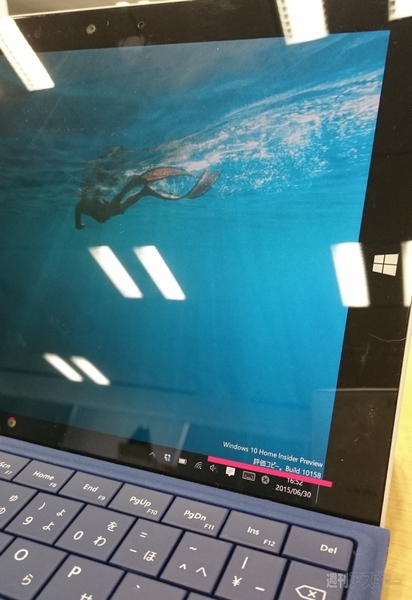 |
|---|
| Surface 3でWindows10 Insider Preview Build 10158が動作しているところ。安定性などのレポートは、また後日。 |
(6月30日 19:00追記)
インストール後しばらく使用した限りでは印象はかなり良い。以前のBuildに比べて断然早く、動作も安定しています。無線LAN接続は当然OK、肝心のLTEモデムの動作も問題なし(MVNO SIMで接続・通信確認済み)。デバイスマネージャの表示上も「!」が付いている箇所はありません。もちろん、日本語化済みです。
人柱になる覚悟のある人なら後悔しないレベルの完成度にはなってそう、というのがイトーのファーストインプレッション。
公式ブログで配布が発表されていて、Surface 3の問題解決についても言及されているわけですから、近々通常の入手方法でも手に入るようにはなるはずです。急がない人は、正式ルートの配布を待つのも手です。
週刊アスキーの最新情報を購読しよう
本記事はアフィリエイトプログラムによる収益を得ている場合があります



